Hvordan aktivere Microsoft tofaktorautentisering

Å konfigurere tofaktorautentisering for Outlook.com, OneDrive, OneNote og andre Microsoft-kontoer er raskt og enkelt og gir mye sikkerhet til dataene dine. Slik konfigurerer du det.
Forrige uke fortalte vi deg nyheten om at Microsoft er detå rulle ut den forbedrede totrinnsverifiseringen aka - tofaktorautentisering for alle Microsoft-tjenester. Når den er aktivert, vil tofaktorautentisering beskytte alle dine Microsoft-kontoer inkludert Outlook.com, OneDrive, OneNote, Office Online osv. Med dette i bakhodet føler vi det er viktig at alle lesere får dette aktivert på Microsoft-kontoen din så raskt som mulig.
Konfigurer Microsoft totrinnsverifisering for alle Microsoft-tjenester
Trinn 1 - Logg deg på kontoen din på https://account.live.com/proofs/Manage. Klikk Konfigurer totrinnsverifisering link. Arbeid deretter gjennom instruksjonene på skjermen.
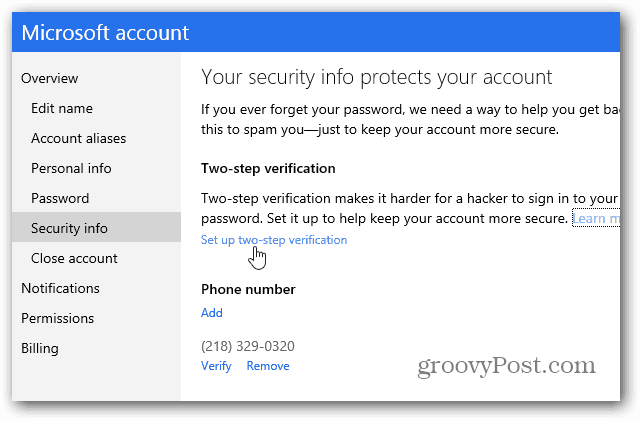
En frustrerende ting jeg fant var at det ikke tillater deg å konfigurere totrinnsverifisering på koblede kontoer.
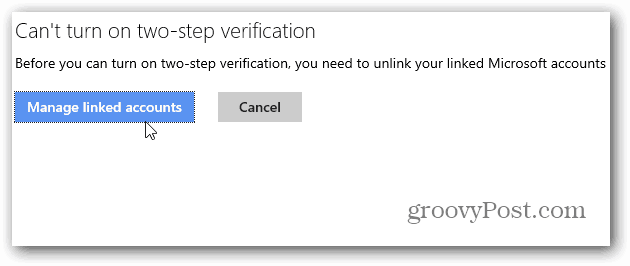
Så hvis du har en lenket konto, må du koble dem fra først - hvor irriterende dette kan være når du bytter mellom kontoer, er jeg ikke sikker på ennå.
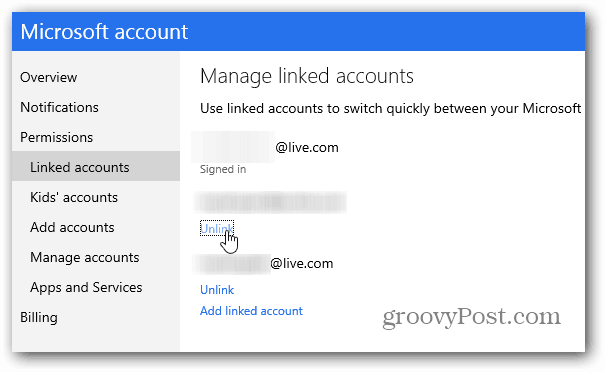
Steg 2 - Hvis du ikke har noen kontoer som er koblet eller etter at du har koblet fra dem, fortsetter du bare via instruksjonene på skjermen. Du har en kode som er sendt, ringt eller sendt til deg for å bekrefte at det er deg.
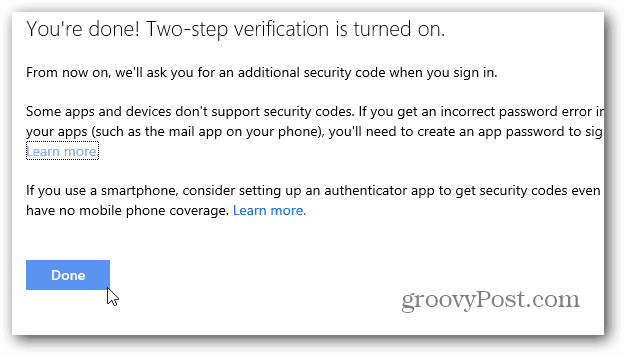
Gå videre når du trenger å logge påkontoen din, vil du få en ekstra bekreftelseskode sendt til deg. En fin funksjon er muligheten til ikke å la den be om ekstra kode hver eneste gang. Veldig praktisk på et system du bruker regelmessig.
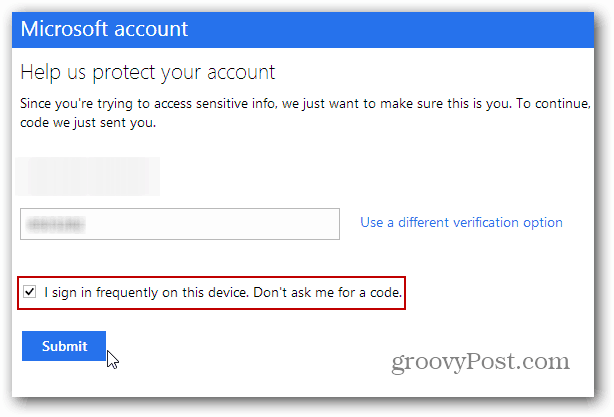
Slik parer du autentiseringsapp med MS-konto
Trinn 3 - Akkurat som med Google Two-FactorAutentisering, du kan også bruke en autentiseringsapp. Google Authenticator-appen kan installeres på Android, iOS og BlackBerry. Windows Phone 8 har sin egen Microsoft Authenticator-app.
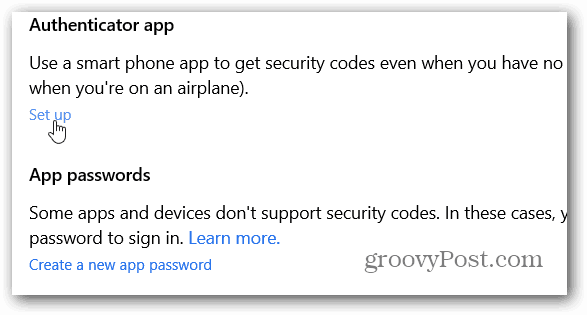
Trinn 4 - Logg på Microsoft-kontoen din igjen, og klikk på Sett opp kobling under Autentiseringsapp. Deretter skanner du QR-koden på siden, så er du klar (mine ut for sikkerhet).
Du trenger ikke å sette opp en Autentisering-app, men den gjør det sikkert raskere å komme inn på kontoen din, i motsetning til å vente på en tekst eller samtale.
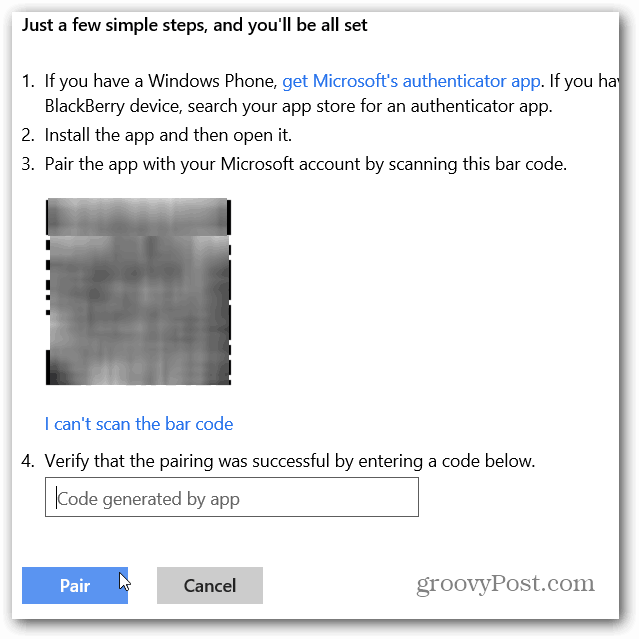
Hvis du vil ha mer informasjon om to-trinns bekreftelse / totrinns autentisering, og selskapene som bruker det, sjekk ut disse artiklene:
- Google Two Factor Authentication Roundup
- Aktiver godkjenning av to faktorer på Facebook
- Slik aktiverer du tofaktorautentisering for brukere av Google Apps
- Lag appspesifikke engangs passord med Google Two Factor
- Aktiver LastPass-tofaktorautentisering
- Hvordan aktivere totrinns autentisering for Dropbox
- Aktiver totrinnsverifisering for Apple-konto










Legg igjen en kommentar